ProductX Custom Button Group 소개 [간단하지만 강력한 블록]
게시 됨: 2023-08-16어떤 사람들은 버튼 그룹 블록을 당연하게 여깁니다.
그리고 그들은 틀리지 않았습니다. 단순하지만 사용자가 다양한 방법으로 사용할 수 있는 매우 중요한 기능입니다.
블로그에만 해당되는 것은 아닙니다. 온라인 전자 상거래 상점도 마찬가지입니다.
이것이 우리가 ProductX Custom Button Group을 소개하게 된 것을 자랑스럽게 생각하는 이유입니다. 아무것도 아닌 것처럼 보일 수 있습니다. 그러나 우리는 한 가지를 확신할 수 있습니다.
정말 필요한 기능입니다.
ProductX 버튼 그룹 [왜 필요한가요?]
버튼 그룹 블록에는 많은 용도가 있습니다. 다음은 몇 가지 주요 사용 사례입니다.
사용의 용이성
WordPress 버튼 블록 의 주요 요구 사항은 사용자가 사이트를 쉽게 탐색할 수 있도록 돕는 것입니다.
구매를 원하거나 콘텐츠의 한 섹션에서 다른 섹션으로 이동하려는 경우 반응이 빠르고 잘 디자인된 버튼 또는 버튼 그룹이 있으면 유용할 것입니다.
중요한 항목으로 이동
전자 상거래 상점의 올바른 위치에 버튼을 배치하는 것은 신속하게 조치를 취하는 데 도움이 되므로 매우 중요합니다.
버튼 배치가 올바른 경우(물론 스타일에 따라 사용자마다 다를 수 있음) 사용자는 작업을 완료하기가 더 쉽다는 것을 알게 될 것입니다.
그리고 이것은 장기적으로 판매 수치를 높이는 데 도움이 될 것입니다.
고급 사용성
사용자 지정 WordPress 버튼 블록의 가장 큰 장점은 사용성입니다. 온라인 상점 소유자인 귀하는 창의적인 변화를 가져올 수 있는 능력이 있습니다.
이것이 바로 ProductX Custom Button Group 의 목적입니다.
예를 들어 특정 사용자 기반을 대상으로 하는 사용자 정의 섹션을 구축하는 경우 버튼 배치를 실험할 수 있습니다.
귀하의 웹사이트에 버튼을 창의적으로 배치 할 수 있는 옵션을 제공하고 있습니다. 우리가 제공하는 기능은 당신이 쉽게 놀라운 사용자 정의를 만들기에 충분합니다.
기능을 함께 살펴보겠습니다.
ProductX 버튼 그룹의 기능
시작하기 전에 먼저 WooCommerce 버튼 그룹을 추가하는 방법을 이해하는 것이 중요합니다. 그렇게 하기 위해 해야 할 일은 다음과 같습니다.
![ProductX 커스텀 버튼 그룹 소개 [심플하면서도 강력한 블록] 2 Dragging the button group block to the page](/uploads/article/50715/BsuYD1NIu9BOSRsT.png)
- 버튼을 배치할 페이지로 이동합니다.
- 오른쪽 상단의 "+" 아이콘을 클릭합니다.
- "버튼 그룹" 검색
- 버튼 그룹 블록을 드래그하여 원하는 위치에 배치합니다.
ProductX 버튼 그룹을 추가하는 가장 간단한 방법입니다. 이제 버튼 그룹 블록의 기능을 탐색하고 변경 사항을 가져올 수 있는 방법을 살펴보겠습니다.
다양한 패턴 탐색
우리는 당신이 시도할 수 있는 다양한 패턴을 생각해 냈습니다. 다양한 버튼 그룹 패턴을 탐색하고 원하는 대로 사용할 수 있습니다.
![ProductX 커스텀 버튼 그룹 소개 [간단하지만 강력한 블록] 3 Button group pre-made patterns and button gap](/uploads/article/50715/xb0aOLMiwRKFYldH.png)
이러한 패턴은 사용자 정의할 수 있습니다. 따라서 정렬, 배경, 플렉스 등과 같은 다양한 속성을 변경할 수 있습니다.
ProductX 버튼 그룹 블록 에 대한 다양한 사용자 정의 패턴을 탐색하시겠습니까? 여기에서 패턴을 확인할 수 있습니다.
그룹 정렬 및 애니메이션
버튼 그룹을 사용하면 수평 및 수직 정렬을 쉽게 변경할 수 있습니다. 여기에서 미리 만들어진 옵션을 사용할 수 있습니다.
![ProductX 커스텀 버튼 그룹 소개 [간단하지만 강력한 블록] 4 Custom button group alignment and animation settings](/uploads/article/50715/Lite0udFaVbMfJrs.png)
또한 세로 보기를 사용하면 세로로 정렬된 버튼의 보기를 변경할 수 있습니다.
개별 버튼 설정 변경
버튼의 모양을 개별적으로 변경하려는 경우 그렇게 할 수 있습니다.
이를 위해 여러분이 해야 할 일은 개별 버튼을 클릭하고 설정을 가지고 놀기 시작하는 것입니다.
시도해 볼 수 있는 작업은 다음과 같습니다.
참고: 버튼 사용자 정의에 대해 더 자세히 알고 싶습니까? 기능 및 작동 방식에 대해 자세히 알아보려면 WooCommerce 버튼 그룹 설명서를 확인하세요.
개별 버튼 스타일링
단추에 개별 스타일을 추가합니다. 전자 상거래 사이트에 사용할 수 있는 미리 만들어진 디자인이 있습니다.
![ProductX 커스텀 버튼 그룹 소개 [간단하지만 강력한 블록] 5 Button group style settings](/uploads/article/50715/OKfgnhtetWApnlaR.png)
또한 "버튼 크기" 기능을 사용하여 버튼 스타일을 변경할 수 있습니다. 드롭다운에서 미리 정의된 크기를 설정하거나 개별 크기 매개변수를 설정할 수 있습니다.
텍스트 및 배경 변경
토글을 사용하여 "텍스트"를 켜거나 끌 수 있습니다. 토글을 켜진 상태로 두기로 선택하면 다른 사전 설정에서 텍스트 설정을 변경할 수 있습니다.
![ProductX 커스텀 버튼 그룹 소개 [간단하지만 강력한 블록] 6 Button group text settings](/uploads/article/50715/0B8aJqYmZAE8OuQ2.png)
사용자 정의 버튼 그룹 의 배경에도 변경 사항을 추가할 수 있습니다.
버튼 아이콘 적용
버튼에 아이콘을 추가할 수도 있습니다. "아이콘" 토글이 켜져 있는지 확인하기만 하면 됩니다.
![ProductX 커스텀 버튼 그룹 소개 [간단하지만 강력한 블록] 7 Icon settings for button group](/uploads/article/50715/stw00C90Nryt8QgA.png)
여기에서 아이콘 배치, 색상 및 표시하려는 아이콘 스타일을 자유롭게 변경할 수 있습니다. 사전 설정은 온라인 여정에 충분해야 합니다.
버튼 반응성
버튼 반응성은 사용하기 까다로운 요소입니다. 그러나 많은 WooCommerce 상점 소유자는 다양한 시나리오에서 유리하게 사용하기를 원합니다.
![ProductX 커스텀 버튼 그룹 소개 [간단하지만 강력한 블록] 8 Button group responsiveness settings](/uploads/article/50715/cnWNJ4ZjfMG2dvu8.png)
예를 들어 특정 미디어에서 버튼을 숨겨야 하는 경우 버튼 그룹을 사용하여 숨길 수 있습니다. 버튼을 표시하지 않으려는 장치에 대해 토글을 활성화하기만 하면 됩니다. 그렇게 간단합니다!

버튼 배치에 대한 몇 가지 참고 사항
특정 페이지에 대한 웹페이지를 디자인할 때 버튼 배치에 특별한 주의가 필요합니다. 조사할 수 있는 몇 가지 특정 이론이 있습니다.
Apple의 Human Interface Design Guidelines 에서 이상적인 예를 들 수 있습니다.
“그들은 버튼이 모든 대화 상자의 오른쪽에 있어야 한다고 지정합니다. 또한 작업 버튼은 가장 오른쪽에 있어야 합니다. 그리고 "취소" 버튼은 왼쪽에 가까워야 합니다.
다른 버튼이 있으면 "취소" 버튼 왼쪽에 있어야 합니다."
참고: 번거로움 없이 WooCommerce 사이트를 만들고 싶으신가요? WooCommerce 빌더를 확인하여 몇 번의 마우스 클릭만으로 전자 상거래 사이트를 만드십시오.
마지막 생각들
ProductX Custom Button Group은 초보자와 전문 사용자 모두에게 훌륭한 추가 기능이 될 것이라고 믿습니다.
우리는 사용자에게 창의성의 자유를 주고 싶었습니다. 이 기능을 활용할 수 있다면 사용자에게 맞춤형 솔루션을 제공하는 데 도움이 될 것입니다.
버튼 그룹 블록을 사용하는 방법에 대한 생각을 공유하십시오.
YouTube 채널에서 WordPress 비디오 자습서를 확인할 수 있습니다. 또한 정기적인 업데이트를 위해 Facebook과 Twitter에서 우리를 찾으십시오!

독점 스포츠 뉴스 레이아웃 3 – 스타터 팩 월요일
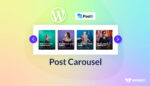
WordPress에 포스트 캐러셀을 추가하는 방법

WordPress에서 스티커 게시물을 만드는 방법: 쉬운 가이드
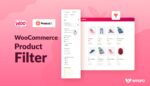
속성, 범주, 가격 등을 기준으로 WooCommerce 제품 필터
